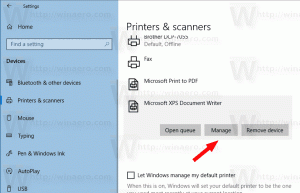Sikkerhetskopier og gjenopprett filternøklerinnstillinger i Windows 10

Windows 10 arver en nyttig funksjon fra tidligere versjoner av operativsystemet. Det kalles filternøkler. Det er et tilgjengelighetsalternativ som du kan bruke til å kontrollere repetisjonsfrekvensen for tastaturet og ignorere gjentatte taster. I dag skal vi se hvordan du sikkerhetskopierer og gjenoppretter alternativene for filternøkler for brukerkonto i Windows 10. Sikkerhetskopien kan overføres til en annen Windows 10-PC og gjenopprettes der.
Når Filternøkler er aktivert, den lar deg justere følgende parametere.
- Langsomme taster – Følsomheten til tastaturet kan være et problem, spesielt hvis du slår på tastene ved et uhell. Slow Keys instruerer Windows til å se bort fra taster som ikke holdes nede i en viss tidsperiode.
- Gjenta tastene - De fleste tastaturer lar deg gjenta en tast bare ved å holde den nede. Hvis du ikke kan løfte fingrene fra tastaturet raskt nok, kan dette føre til utilsiktet gjentatte tegn. Repeat Keys lar deg justere repetisjonsfrekvensen eller deaktivere den helt.
- Sprett-nøkler - Du kan "sprette" taster, noe som resulterer i doble trykk på samme tast eller andre lignende feil. Bounce Keys instruerer Windows om å ignorere utilsiktede tastetrykk.
For å sikkerhetskopiere filternøklerinnstillinger i Windows 10,
- Åpne a ny ledetekst.
- Skriv eller kopier og lim inn og kjør følgende kommando:
reg eksport "HKCU\Kontrollpanel\Tilgjengelighet\Keyboard Response" "%UserProfile%\Desktop\FilterKeys.reg". - Dette vil skape FilterKeys.reg filen i skrivebordsmappen som inneholder innstillingene dine. Kopier det til et sikkert sted for å gjenopprette det senere.
Gjenopprett filternøklerinnstillinger i Windows 10
- Åpne Filutforsker.
- Naviger til mappen der du lagrer sikkerhetskopien av Filtertaster innstillinger.
- Dobbeltklikk på FilterKeys.reg fil.
- Bekreft operasjonen.
- For å få endringene gjort av registerjusteringen til å tre i kraft, må du Logg ut og logg på brukerkontoen din.
Det er det.
Artikler av interesse:
- Sikkerhetskopier og gjenopprett Sticky Keys-innstillinger i Windows 10
- Aktiver eller deaktiver filternøkler i Windows 10
- Slå på eller av Sticky Keys i Windows 10
- Spill av en lyd for Caps Lock og Num Lock i Windows 10
- Aktiver visuelle varsler for varsler i Windows 10 (Sound Sentry)
- Aktiver understrekingstilgangstaster for menyer i Windows 10
- Deaktiver tastatursnarvei med høy kontrast i Windows 10
- Slik aktiverer du høykontrastmodus i Windows 10
- Endre markørtykkelse i Windows 10
- Slik aktiverer du Xmouse-vindusporing i Windows 10
- Alle måter å aktivere Forteller i Windows 10